نصيحة عامة: إذا كان الكمبيوتر متصلاً بمصدر طاقة غير متقطع ، فافصله وقم بتوصيله مباشرةً بمأخذ الطاقة ، حيث قد يتعطل UPS ، ولا توجد مشكلة في الكمبيوتر. لا تنس اختبار المنفذ نفسه عن طريق توصيل شيء آخر ، مثل الغلاية الكهربائية. في حالة عدم وجود مصدر طاقة ، سيكون من الضروري إصلاحه.
الخيار 1: إيقاف التشغيل الكامل
أسهل نتيجة هي رحيل وحدة إمداد الطاقة (PSU) للحماية من زيادات التيار الكهربائي. المكثف مسؤول عن ذلك ، والذي ، مع الشحن المتراكم ، لا يسمح بتشغيل الكمبيوتر. افصل سلك الطاقة من وحدة النظام إلى المنفذ لبضع ثوان. ثم حاول تشغيل جهاز الكمبيوتر الخاص بك مرة أخرى. لتفريغ جميع المكثفات ، بما في ذلك على اللوحة الأم ، اترك مصدر الطاقة في هذه الحالة لمدة 2-3 ساعات ، وبعد ذلك تحقق مما إذا كان سيعمل مرة أخرى.

الخيار 2: إعادة تعيين إعدادات BIOS
في بعض الحالات ، يحدث فشل في البرنامج بسبب انقطاع التيار الكهربائي المفاجئ ، ولا يتم تشغيل الكمبيوتر بسبب إعدادات BIOS غير الصحيحة. الحل هو إعادة تعيين إعدادات BIOS إلى إعدادات المصنع الافتراضية. يمكن القيام بذلك من خلال BIOS نفسه ومن خلال طرق الأجهزة ، عندما لا يمكنك حتى الدخول إلى هذه القائمة. لقد تحدثنا بالفعل عن الإجراء نفسه في إحدى مقالاتنا. استخدمه في الطريقة الثانية, 3 أو 4، وإذا اتضح على الأقل الدخول إلى BIOS ، فسوف يفعل ذلك الطريقة الخامسة... ومع ذلك ، لا يزال يوصى بإعادة ضبط BIOS عن طريق إزالة البطارية (الطريقة الثانية).
المزيد من التفاصيل: إعادة ضبط إعدادات BIOS

بعد إعادة التعيين ، قد يتم تشغيل الكمبيوتر فعليًا ، ولكن نظرًا للإعدادات الافتراضية ، لن يتم تمهيد نظام التشغيل. في هذه المقالة ، ابحث عن القسم الموجود على القرص الصلب - يوجد رابط لمقال يصف كيفية استعادة المعلمات التي تحتاجها للتمهيد.
الخيار 3: فحص واختبار المكونات
لسوء الحظ ، غالبًا ما تفشل مكونات الكمبيوتر بعد انقطاع التيار الكهربائي المفاجئ. لهذا السبب ، يجدر البحث عن الجاني بفحص مظهره بعناية والتحقق من أدائه.
المحيط
افصل جميع الأجهزة الطرفية وأجهزة الإدخال غير الضرورية من الكمبيوتر الذي تم إلغاء تنشيطه: لوحة المفاتيح والماوس والمعدات المكتبية. ثم قم بتشغيل جهاز الكمبيوتر الخاص بك. إذا نجحت ، فإن المشكلة تكمن في إحداها. على الأرجح ، يحتوي الجهاز المعيب على دائرة كهربائية قصيرة ، أو أن المعالج الدقيق قد احترق ، أو حدث عطل بسبب تعذر تشغيل الكمبيوتر نفسه. من خلال توصيل كل جهاز واحدًا تلو الآخر ، ثم تشغيل الكمبيوتر ، ابحث عن الجاني واستبدله بنموذج يعمل.
مزود الطاقة
في أغلب الأحيان ، في هذه الحالة ، تكون شركة بريتيش بتروليوم هي التي تعاني وتتلقى الضربة الكاملة على نفسها. تعمل مصادر الطاقة عالية الجودة بنجاح وأكثر من مرة على مقاومة الانقطاعات المفاجئة للتيار الكهربائي ، ولكن يمكن أن تحترق مصادر الطاقة الرخيصة التي لا تتمتع بحماية كافية ضد ارتفاع الجهد الكهربائي والدوائر القصيرة بالفعل في أول حدث من هذا القبيل.
يمكنك التحقق مما إذا كانت تعمل أم أن المشكلة على جهاز آخر عن طريق تشغيلها في وضع عدم الاتصال. يمكن للمستخدمين المتمرسين الذين لديهم أدوات في متناول اليد أيضًا فحص مظهر المكثفات على الأقل عن طريق تفكيك علبة PSU.
المزيد من التفاصيل:
بدء إمداد الطاقة بدون اللوحة الأم
كيفية التحقق من تشغيل مصدر الطاقة على جهاز الكمبيوتر

للأسف ، حتى هذا لا يضمن دائمًا أداء PSU. في بعض الأحيان تظهر عليها علامات الحياة ، لكن الكمبيوتر سيرفض البدء بها. من الأفضل استعارة PSU من أحد أصدقائك للتحقق من جهاز الكمبيوتر الخاص بك ، وإذا كان التضمين ناجحًا مع طراز مختلف ، فسيتعين عليك التفكير فيما يجب فعله مع PSU التالف.إذا كانت لديك معرفة مناسبة في مجال الإلكترونيات واللحام ، فيمكنك محاولة العثور على المشكلة بنفسك ، بالإضافة إلى أن لديك مصادر محدودة الموضوعات على الإنترنت. يتعين على أي شخص آخر إما تسليم وحدة الإمداد بالطاقة لإصلاحها ، أو اختيار طراز جديد ، باتباع قواعد معينة. اقرأ عن كل هذا في مقالاتنا.
المزيد من التفاصيل:
كيفية اختيار مصدر طاقة لجهاز الكمبيوتر الخاص بك
توصيل مصدر الطاقة بالكمبيوتر
بعد استبدال مصدر الطاقة ، يوصى بتشغيل الكمبيوتر على الحد الأدنى من التكوين: بدون محرك أقراص ثابتة وبشريط ذاكرة وصول عشوائي واحد. ويرجع ذلك إلى تيار التدفق المحتمل الذي يحدث بسبب تعويض انخفاض الجهد بواسطة الإلكترونيات ، مع التأثير السلبي اللاحق على المكونات الأخرى. إذا بدأ بنجاح (حتى تظهر رسالة على الشاشة حول عدم وجود قرص يقوم النظام بالتمهيد منه) ، فقم بإيقاف تشغيل الكمبيوتر وتوصيل الأجهزة المتبقية.
اللوحة الأم
العنصر الثاني الأكثر شيوعًا الذي يتعطل بعد انقطاع التيار الكهربائي هو اللوحة الأم. الوضع هنا هو نفسه مع PSU: بشكل مستقل ، بدون معرفة مناسبة ، باستثناء التفتيش ، لا يمكن فعل أي شيء.
المزيد من التفاصيل: علامات اللوحة الأم المحترقة

من المنطقي إرسال لوحة أم باهظة الثمن للإصلاح ، ومن الأفضل استبدال اللوحة القديمة والرخيصة بأخرى جديدة. تتم كتابة المعلومات التفصيلية حول التشخيص على الروابط أدناه.
المزيد من التفاصيل:
نتحقق من اللوحة الأم للأداء
دليل تشخيص اللوحة الأم للكمبيوتر
أولئك الذين يرغبون في محاولة إصلاح اللوحة الأم بمفردهم أو معرفة المزيد عن كيفية عملها (على سبيل المثال ، ليكونوا أكثر ذكاءً في مركز الخدمة) يمكنهم قراءة المواد التالية.
المزيد من التفاصيل: أعطال اللوحة الرئيسية
يشير الضوء الأخضر الوامض باستمرار على اللوحة الأم عند بدء تشغيل الكمبيوتر إلى وجود مشكلة في مصدر الطاقة. أعلاه قلنا بالفعل ما يجب القيام به مع وحدة تزويد الطاقة المعيبة.
لقد خصصنا عدة مقالات لاختيار جهاز جديد. افحصها في حالة تحديد أي ضرر لا يمكن إصلاحه.
المزيد من التفاصيل:
اختيار اللوحة الأم لجهاز كمبيوتر الألعاب
اختيار اللوحة الأم لجهاز الكمبيوتر الخاص بك
نختار اللوحة الأم للمعالج
تحدثنا أيضًا عن التثبيت.
المزيد من التفاصيل:
استبدال اللوحة الأم
تركيب اللوحة الأم في علبة الكمبيوتر
بطاقة فيديو
يعرض مصدر الطاقة السيئ المكونات الأخرى للخطر ، لذلك في بعض الأحيان يمكن أن تحترق بطاقة الفيديو. لا يعطي الفحص الخارجي دائمًا نتيجة ، لكن هذا لا يعني عدم وجود انهيار.
المزيد من التفاصيل: كيف نفهم أن بطاقة الفيديو قد احترقت

الخطوة الأولى هي محاولة تشغيل كمبيوتر الرسومات المدمج. للقيام بذلك ، قم بإزالة بطاقة الفيديو من فتحة PCI-E وقم بتوصيل الكابل من الشاشة إلى وحدة النظام في الموصل المقابل على اللوحة الأم. ومع ذلك ، هناك بعض العقبات في هذا الإجراء:
- قد يواجه مالكو الشاشات الجديدة التي تتصل عبر HDMI واللوحات الأم القديمة مع منفذ VGA فقط عدم تطابق في الواجهة. لهذا السبب ، سيتعين عليك إما استعارة / شراء محول HDMI-VGA ، أو اطلب من أصدقائك بطاقة فيديو للتحقق منها.
- لا تحتوي بعض اللوحات الأم على رسومات مدمجة ، وقد لا تكون موجودة في المعالج أيضًا ، مما يجعل التحقق مستحيلًا.
- بالنسبة لبعض أنظمة BIOS ، يجب تمكين دعم الرسومات المدمجة يدويًا. كيفية القيام بذلك موضحة أدناه.
المزيد من التفاصيل: كيفية استخدام بطاقة الفيديو المدمجة

إذا فهمت أن المشكلة تتعلق بمحول الرسومات ، فاتصل بمركز الخدمة لإصلاح المشكلة. في بعض الأحيان لا يمكن استعادة جهاز محترق ، مما يجعل من الضروري شراء طراز جديد. ستساعدك تعليماتنا الأخرى على اتخاذ القرار الصحيح.
المزيد من التفاصيل:
اختيار بطاقة فيديو للوحة الأم
اختيار بطاقة الفيديو المناسبة لجهاز الكمبيوتر الخاص بك
الشركة المصنعة لبطاقة الفيديو أفضل
وحدة المعالجة المركزية
نادرًا ما يصبح المعالج غير قابل للاستخدام بسبب انقطاع التيار الكهربائي المفاجئ ، ولكنه يحدث أيضًا. ليس من الضروري أن تجد تشوهًا وعلامات محترقة تحت المبرد - فهناك عدد من العلامات الأخرى التي تساعد على فهم ذلك.
المزيد من التفاصيل: علامات معالج محترق

تنتمي وحدة المعالجة المركزية إلى فئة السلع غير القابلة للإصلاح ، لذلك من السهل دائمًا شراء بديل عمليًا.
المزيد من التفاصيل:
اختيار معالج للألعاب
اختيار معالج لجهاز الكمبيوتر الخاص بك
خصائص أداء المعالج
تغيير المعالج على الكمبيوتر
القرص الصلب / SSD
عندما يفشل محرك الأقراص ، يتم تشغيل الكمبيوتر دون مشاكل ، ولكن لا يمكن تحميل نظام التشغيل. بدلاً من ذلك ، بعد عرض شعار اللوحة الأم ، يلاحظ المستخدم رسالة مثل "جهاز الاقلاع غير موجود!", "لا يوجد جهاز تمهيد" أو أي شيء آخر متعلق بالتمهيد (التمهيد). في الوقت نفسه ، يمكن لـ BIOS رؤية الكمبيوتر وعدم اكتشافه. في الحالة الأولى ، هناك فرصة أكبر لإعادة تنشيط محرك الأقراص الثابتة ، نظرًا لأن إعدادات BIOS غالبًا ما تتلف / تتم إعادة تعيينها. الإصلاح سهل: اقرأ المعلومات بتنسيق السبب 5 المقالات على الرابط أدناه. هناك عدة خيارات لسبب عدم حدوث التمهيد من القرص.
المزيد من التفاصيل: لماذا لا يرى الكمبيوتر القرص الصلب
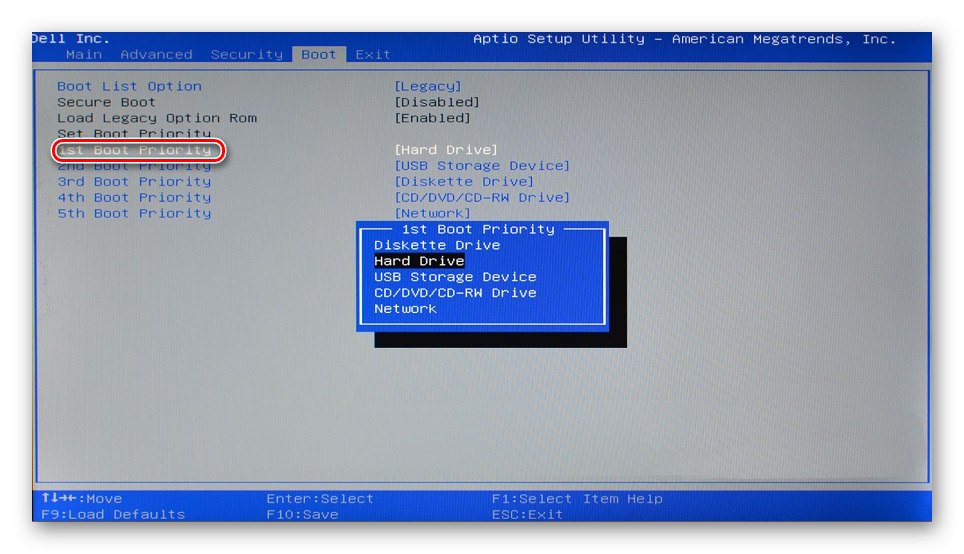
أحيانًا "ينتقل" نظام الملفات أيضًا من NTFS إلى RAW ، حيث لا يمكن قراءة أي شيء من محرك الأقراص. اقرأ عن كيفية تغييره مرة أخرى في مقال خاص ، مع إيلاء اهتمام خاص طرق 1 و 2.
المزيد من التفاصيل: طرق إصلاح تنسيق RAW في محرك الأقراص الثابتة
إذا أمكن ، استخدم كبلات أخرى لتوصيل الجهاز باللوحة الأم ومصدر الطاقة - في بعض الأحيان قد تكمن المشكلة فيها.
عندما لا يرى BIOS محرك الأقراص الثابتة أو SSD ، فمن المرجح أن يكون الجهاز معطلاً. إن النصيحة الخاصة باستبدال الكابلات (يمكن طلبها من الأصدقاء لفترة من الوقت ، لأنها عالمية) قابلة للتطبيق هنا أيضًا ، ومع ذلك ، هناك احتمال كبير أن يكون هناك شيء ما قد انكسر في الداخل. من الصعب أو يكاد يكون من المستحيل إصلاح قرص بمفردك ، لذلك عادة ما يكون من الأسهل شراء قرص جديد ، وإذا كان هناك خلل ، انتقل إلى مركز خدمة لاسترداد المعلومات إذا كان هناك شيء ذي قيمة عليه.
المزيد من التفاصيل:
كبار مصنعي القرص الصلب
اختيار SSD لجهاز الكمبيوتر الخاص بك
SSD أو HDD: اختيار أفضل محرك للكمبيوتر الشخصي والكمبيوتر المحمول
مراقب
قد تنتفخ الشاشة ، مثل مكونات وحدة النظام ، بنفس الطريقة ، المكثفات ، وتحرق الترانزستورات أو العناصر الأخرى ، والتي لن تعمل بسببها. أولئك الذين ليس لديهم المهارات المناسبة لن يتمكنوا من إصلاح مشاكل الإلكترونيات ، لذلك من الأفضل الاتصال بمركز الخدمة ، حيث سيساعدون في حل المشكلة. لكن أولاً ، لا يزال يتعين عليك التحقق من تشغيله باستخدام الكابلات الأخرى المتصلة بمصدر الطاقة والمأخذ. في بعض الأحيان يكون استبدال الشاشة أكثر ملاءمة من أخذها للإصلاح.
المزيد من التفاصيل: كيفية اختيار شاشة لجهاز الكمبيوتر الخاص بك
الخيار 4: استعادة Windows
بعض المستخدمين محظوظون نسبيًا: في حالة انقطاع التيار الكهربائي ، يفشل جانب البرنامج فقط ، بينما لا يتم انتهاك سلامة الأجهزة. عند محاولة تشغيل الكمبيوتر ، يتلقى المستخدم رسالة خطأ Windows قاتلة أو يرى شاشة زرقاء للموت. يساعد محرك أقراص USB المحمول القابل للتمهيد ، والذي يمكنك من خلاله استعادة نظام التشغيل أو إعادة تثبيته. بالنسبة لأفضل 10 ، لدينا الأدلة التالية.
المزيد من التفاصيل:
استعادة Windows 10 إلى حالته الأصلية
استعادة محمل الإقلاع لنظام التشغيل Windows 10 عبر موجه الأوامر
استعادة نظام التشغيل Windows 10 من محرك أقراص فلاش USB

أولئك الذين ما زالوا يستخدمون السبعة سيجدون هذه المقالات مفيدة.
المزيد من التفاصيل:
استعادة النظام في Windows 7 (طرق 4 ، 5 ، 6)
استعادة Windows 7 باستخدام "موجه الأوامر"
ماذا تفعل إذا لم يتعافى Windows 7 أو يبدأ
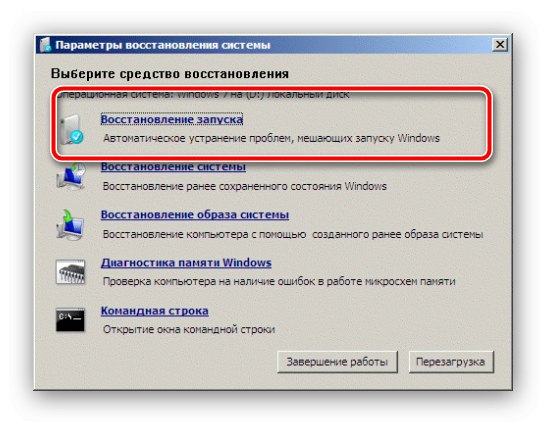
كحل أخير ، ستحتاج إلى إعادة تثبيت نظام التشغيل.
اقرأ المزيد: كيفية إعادة التثبيت نظام التشغيل Windows 10 / ويندوز 7
أخيرًا ، يجب تذكيرها مرة أخرى بالحاجة إلى شراء مصدر طاقة غير منقطع: بمجرد أن يؤدي غيابه إلى سلسلة من الأعطال للمكونات ، والتي سيكلف إصلاحها فلسًا واحدًا أو حتى بلا فائدة.
المزيد من التفاصيل: اختيار مصدر طاقة غير متقطع لجهاز الكمبيوتر الخاص بك